
Les dernières caméras iPhone sont capables d'enregistrer des vidéos ultra haute résolution à une résolution 4K, bien que la capacité de capture de films haute définition ne soit pas activée par défaut. Ainsi, pour capturer une vidéo haute définition 4K avec l'iPhone, vous devez d'abord activer la fonction d'enregistrement super HD, ce qui se fait via les paramètres de l'appareil photo de l'appareil.
Si vous vous posez la question, la raison pour laquelle la fonction d'enregistrement vidéo 4K de l'iPhone est désactivée par défaut est probablement due aux exigences de stockage importantes nécessaires pour capturer et enregistrer des vidéos 4K. Ainsi, la capture vidéo par défaut de l'iPhone est définie sur 1080p à 30 FPS. Plus d'informations sur les exigences de stockage dans un instant, mais montrons d'abord comment activer l'enregistrement vidéo 4K pour ceux qui souhaitent capturer une vidéo véritablement HD avec l'appareil photo de leur appareil.
Comment activer l'enregistrement vidéo 4K sur iPhone
Vous aurez besoin d'un nouvel iPhone avec prise en charge de la vidéo 4K pour disposer de cette fonctionnalité, c'est-à-dire le 6S ou supérieur :
- Ouvrez l'application Paramètres et accédez à "Photos et appareil photo"
- Faites défiler jusqu'à "Appareil photo" et appuyez sur "Enregistrer une vidéo"
- Sélectionnez "4K à 30 ips" pour activer l'enregistrement vidéo 4K avec l'appareil photo de l'iPhone
- Quitter les paramètres
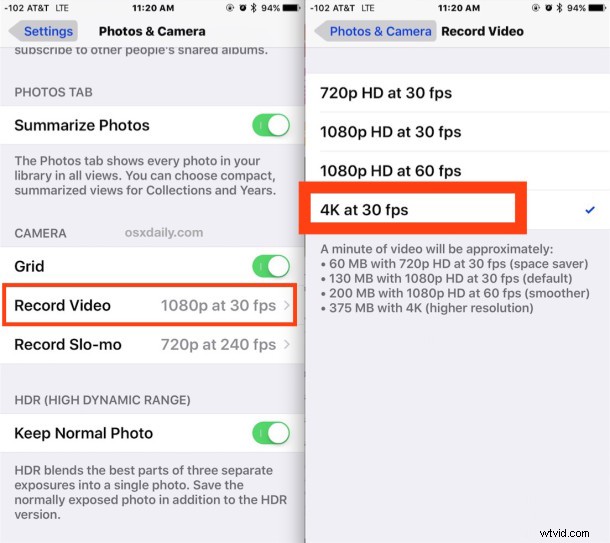
Maintenant que l'enregistrement vidéo 4K est activé, vous êtes prêt à commencer.
Pendant que vous êtes dans ces paramètres, vous voudrez peut-être également modifier la vitesse d'enregistrement au ralenti.
Enregistrer une vidéo 4K avec l'appareil photo de l'iPhone
Une fois la capture vidéo 4K activée, toute vidéo enregistrée avec l'application iPhone Camera par défaut sera capturée en ultra haute résolution 4K. Ceci est clairement indiqué dans le mode vidéo de l'application Appareil photo par le badge "4K" dans le coin de l'écran, à la fois avant l'enregistrement et pendant la capture vidéo.
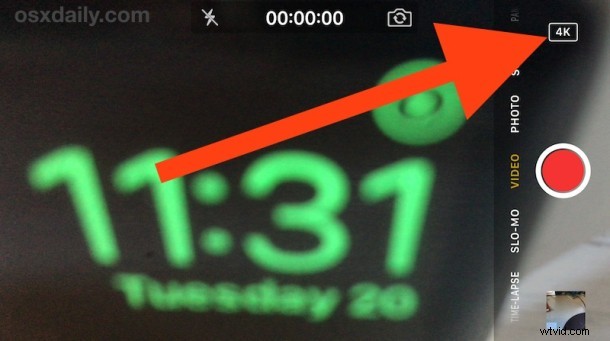
La vidéo capturée en 4K est incroyablement fluide et arrive à une résolution si élevée que la plupart des téléviseurs ne peuvent même pas afficher la qualité complète.

Comme avec les autres modes de capture, vous pouvez continuer à prendre des photos fixes avec l'appareil photo normal tout en enregistrant une vidéo 4K.
Alors pourquoi ne pas toujours utiliser la vidéo 4K tout le temps ? L'application des paramètres vous en fait allusion pendant que vous effectuez le réglage de la vidéo SD à HD à 4K.
- 60 Mo avec vidéo 720p
- 130 Mo avec vidéo HD 1080p à 30 IPS (il s'agit du paramètre par défaut)
- 200 Mo en HD 1080p à 60 IPS
- 375 Mo en résolution 4K
Comme vous pouvez le voir, la capture vidéo 4K occupe près de 3 fois l'espace de stockage en tant qu'option d'enregistrement par défaut, et six fois le stockage de la résolution inférieure 720p. Il est important de garder à l'esprit que l'enregistrement d'une résolution vidéo 4K occupe une énorme quantité d'espace de stockage, vous voudrez donc probablement transférer les vidéos ultra haute résolution sur un ordinateur assez rapidement au lieu de les laisser s'attarder sur l'iPhone et prendre stockage précieux.
Vous voudrez également vous assurer que beaucoup d'espace libre est disponible lors de l'enregistrement de la vidéo 4K, sinon vous serez rapidement à court, ce qui arrête la capture vidéo, que vous soyez prêt à arrêter l'enregistrement ou non.
Pour ceux qui n'ont pas les derniers modèles d'iPhone (6S et 6S Plus), vous pouvez toujours faire des ajustements à la qualité de la vidéo enregistrée sur l'appareil, principalement en réglant la vidéo pour qu'elle enregistre à 60FPS en 1080p, ce qui est très fluide et a fière allure aussi . Étant donné que la plupart des téléviseurs et des moniteurs ont une résolution de 1080p ou moins, la vidéo semble toujours phénoménale, mais il est clair que l'avenir proche de la vidéo est à la résolution 4k.
